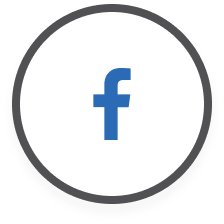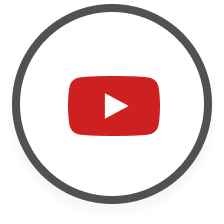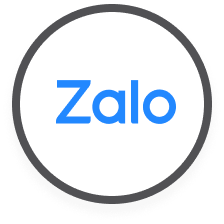5 cách sử dụng S Pen trên Samsung Galaxy S25 Ultra giúp bạn x2 hiệu suất làm việc mỗi ngày
Hơn cả một chiếc bút cảm ứng thông thường, nay S Pen ẩn chứa vô vàn khả năng mới. Samsung Galaxy S25 Ultra không chỉ gây ấn tượng với hiệu năng mạnh mẽ mà còn sở hữu S Pen đa năng, giúp thao tác nhanh và làm việc hiệu quả hơn. Dưới đây là 5 cách sử dụng S Pen ít người biết nhưng có thể giúp bạn tăng gấp đôi năng suất mỗi ngày.
Cách sử dụng S Pen S25 Ultra để ghi chú nhanh
.jpg)
Ứng dụng Samsung Notes trên Galaxy S25 Ultra chính là người bạn đồng hành của S Pen. Khi bạn rút bút ra, một menu các tùy chọn nhanh sẽ hiện lên, trong đó có Tạo ghi chú (Create note). Chỉ với một cú chạm, bạn đã sẵn sàng ghi lại mọi ý tưởng, thông tin quan trọng trong cuộc họp hay danh sách việc cần làm ngay lập tức. Đây là một trong những cách sử dụng S Pen cơ bản và hiệu quả nhất mà ai cũng nên biết.
S Pen mang lại cảm giác viết tự nhiên như trên giấy thật, giúp bạn thoải mái phác thảo hay vẽ sơ đồ tư duy một cách nhanh chóng. Mọi ghi chú của bạn sẽ được tự động lưu trữ trên Samsung Cloud, giúp bạn dễ dàng truy cập và đồng bộ hóa trên các thiết bị Samsung khác.
Cách sử dụng S Pen S25 Ultra tóm tắt và sắp xếp ghi chú với Galaxy AI
.jpg)
Một trong những tính năng đột phá trên Galaxy S25 Ultra chính là sự tích hợp mạnh mẽ của Galaxy AI. Đây là một cách sử dụng S Pen nâng cao, giúp bạn tận dụng trí tuệ nhân tạo để tóm tắt những ghi chú dài dòng một cách nhanh chóng. Sau khi viết xong, chỉ cần chọn tùy chọn Tóm tắt (Summary), bạn sẽ có ngay một bản tóm tắt ngắn gọn, cô đọng những ý chính.
Ngoài ra, Galaxy AI còn giúp bạn phân loại và sắp xếp thông tin trong ghi chú một cách thông minh, giúp bạn dễ dàng tìm kiếm khi cần. Cách sử dụng S Pen này sẽ giúp bạn tiết kiệm được rất nhiều thời gian và tập trung vào những công việc khác quan trọng hơn.
Tìm kiếm thông minh với Circle to Search bằng S Pen S25 Ultra
.jpg)
Tính năng Khoanh tròn để tìm kiếm (Circle to Search) trên Galaxy S25 Ultra là đột phá trong cách sử dụng S Pen để tra cứu thông tin. Thay vì phải gõ từ khóa và thực hiện nhiều thao tác, với S Pen trên Galaxy S25 Ultra, bạn chỉ cần khoanh tròn bất kỳ nội dung nào xuất hiện trên màn hình như văn bản, ảnh, video và Google sẽ ngay lập tức trả về kết quả tìm kiếm liên quan.
Cách sử dụng S Pen này giúp bạn tiết kiệm được đáng kể thời gian và công sức, đặc biệt khi cần tìm hiểu nhanh về một chi tiết cụ thể.
Cách sử dụng S Pen S25 Ultra viết tay rồi chuyển đổi sang văn bản
.jpg)
Bạn thích cảm giác viết tay tự nhiên nhưng lại muốn lưu trữ và chia sẻ thông tin dưới dạng văn bản? Tính năng S Pen to Text trên Galaxy S25 Ultra sẽ giúp bạn thực hiện điều đó một cách dễ dàng. Đây là một cách sử dụng S Pen độc đáo, cho phép bạn viết tay bằng S Pen, sau đó hệ thống sẽ tự động nhận diện và chuyển đổi chữ viết của bạn thành văn bản in.
Nhờ vậy, bạn có thể ghi chú nhanh chóng mà không cần phải gõ bàn phím, sau đó dễ dàng chỉnh sửa, sao chép và chia sẻ. Cách sử dụng S Pen này không chỉ giúp tăng tốc độ ghi chép mà còn mang lại sự linh hoạt cao trong công việc và học tập.
Cách sử dụng S Pen S25 Ultra biên dịch và ghi chú ngay cả khi màn hình tắt
S Pen trên Galaxy S25 Ultra còn mang đến khả năng dịch thuật vô cùng tiện lợi. Với tính năng dịch trực tiếp, bạn chỉ cần di S Pen qua một từ hoặc một đoạn văn bản trong bất kỳ ứng dụng nào, ngay lập tức bản dịch sẽ hiển thị. Cách sử dụng S Pen này hỗ trợ nhiều ngôn ngữ khác nhau, giúp bạn dễ dàng xử lý thông tin.
.jpg)
Bên cạnh đó, tính năng Screen Off Memo cho phép bạn ghi chú nhanh chóng ngay cả khi màn hình điện thoại đang tắt. Chỉ cần rút S Pen ra, màn hình sẽ tự động bật lên ở chế độ ghi chú đen trắng, giúp bạn ghi lại những ý tưởng bất chợt một cách nhanh chóng mà không cần mở khóa điện thoại.
Lời kết
Trên đây là 5 cách sử dụng S Pen trên Samsung Galaxy S25 Ultra giúp bạn làm việc nhanh hơn gấp đôi. Từ việc ghi chú, quản lý công việc hiệu quả, đến việc tận dụng sức mạnh của AI để tóm tắt và tìm kiếm thông tin, S Pen S25 Ultra thực sự là một công cụ không thể thiếu cho những ai muốn nâng cao hiệu suất làm việc. Đừng chần chừ nữa, thử luôn những tips SamCenter vừa chia sẻ và tận dụng ngay siêu phẩm S25 Ultra của mình nhé!
Xem thêm:
Top 8 tính năng ẩn trên Galaxy Buds siêu tiện dụng mà ít ai biết
Hướng dẫn tập luyện cùng Galaxy Watch 8 để nhanh chóng đạt body mơ ước - Bắt đầu ngay!

.png)








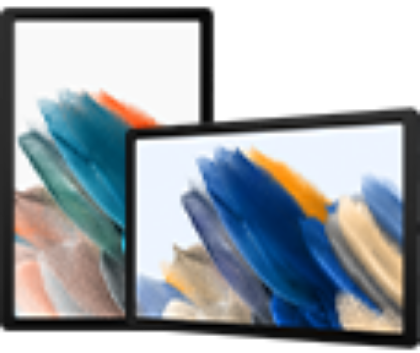










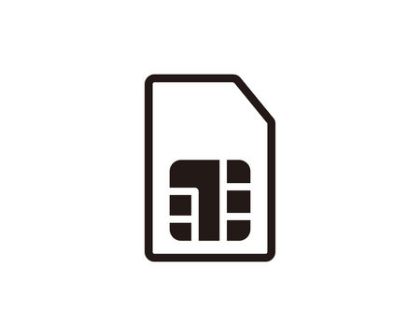
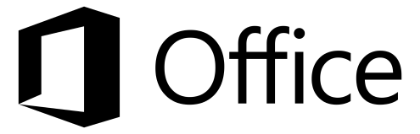


_1900.jpeg)